安装Linux虚拟机和Hadoop平台教程汇总及踩坑总结
📍主要内容介绍
安装Linux虚拟机、ubuntu系统、安装hadoop三个环节的教程链接介绍及本机与虚拟机的FTP传输教程总结(直接找hadoop安装环节的5.filezilla传输文件)
新鲜出炉的踩坑总结和填坑指南
安装Linux虚拟机和ubuntu系统
一、材料和工具
1、下载VirtualBox虚拟机软件
https://download.virtualbox.org/virtualbox/6.1.4/VirtualBox-6.1.4-136177-Win.exe
2. 下载Ubuntu桌面系统
https://cn.ubuntu.com/download/desktop
二、步骤
(一)确认系统版本
如果选择的系统是64位Ubuntu系统,那么在安装虚拟机前,还要进入BIOS开启CPU的虚拟化;
华硕进入BIOS的操作是在电脑开机还没有完全完成启动时,长按f2键;
然后会进入一个科技感十足的界面,在右下角有一个advance选项,点进去,在Cpu Configuration” 中的“Virtuallization Technology”选项改成“Enable”(我点进去后发现我的电脑默认就是enable,不知道是不是个体差异)
也看到有的博客讲的是直接进入任务管理器,看cpu面板右下角的虚拟化这个关键词
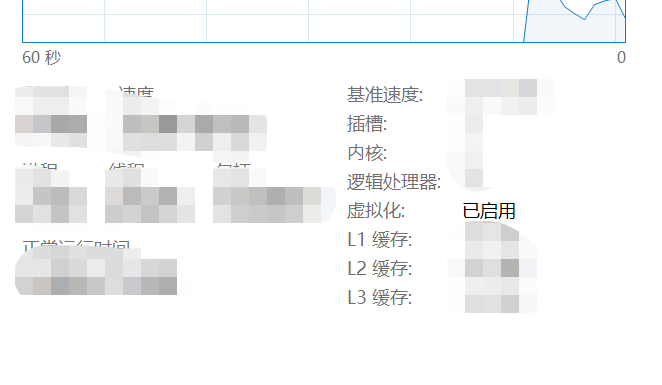
(二)安装
可以参考这篇博客,写的非常详细https://blog.csdn.net/Zhichao_Zhang/article/details/127142410
Warning!!!虚拟硬盘一定要设置大一点,我最开始设置的只有10G,后面读ubuntu系统盘一直在报错,没有出现安装的这个图,后来改成了30G,一下就读盘成功了
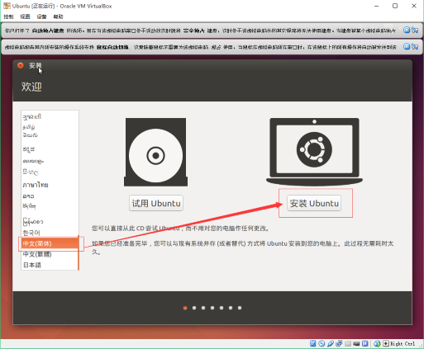
Hadoop的安装
Hadoop基本安装配置主要包括以下几个步骤:
•创建Hadoop用户
•SSH登录权限设置
•安装Java环境
•单机安装配置
•伪分布式安装配置
详细安装配置过程请参考厦门大学数据库实验室出品教程http://dblab.xmu.edu.cn/blog/2441-2/
📌踩坑总结:
食用建议:建议搭配上面厦大的教程和下面的踩坑总结一起食用,整体步骤跟着教程走,下面内容不是安装、配置的流程!!!如果遇到坑了,可以根据下面的定位点参考一下解决方案~
创建hadoop

我的问题:ctrl+alt+t打不开终端窗口
解决办法:试了很多办法,最后还是直接从主页点开终端,就是左下角的很多个点点的按钮,点进去,就会有这样一个标标,可以把这个标移到左边栏的收藏夹,反正是经常要用的
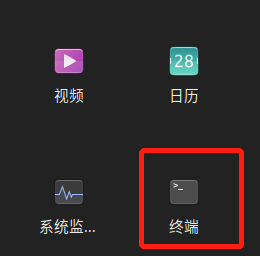
密码输入部分

这个也踩坑了,原因是不熟悉Linux系统,在终端输密码的时候啥也没有,不会像windows一样边输入边显示一个*出来
密码设置部分

输入这个命令后,需要输入一个密码,我最开始按照教程写的密码设置为hadoop,但是一直在报错,让我重新输入,后来我发现他的密码长度需要≥8,而且太过于简单的密码也会被提醒更改
用户注销
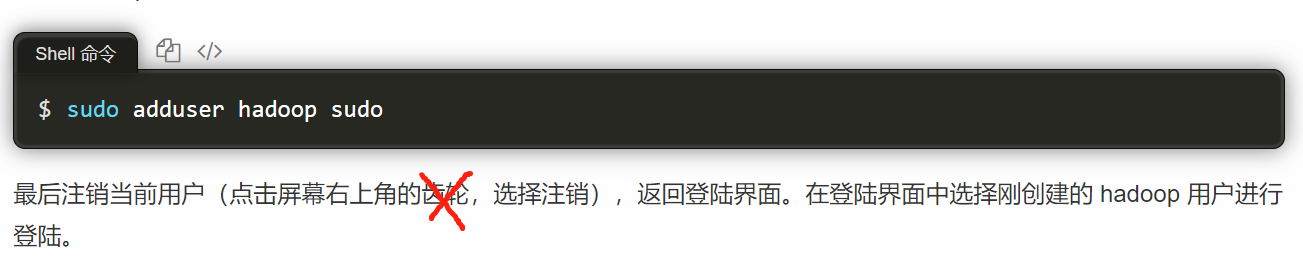
注销当前用户就是直接右上角,关机/注销选项,没有教程里说的这个小齿轮;然后注销最开始登录的账户,保留新建的hadoop账户就可以了
filezilla传输文件
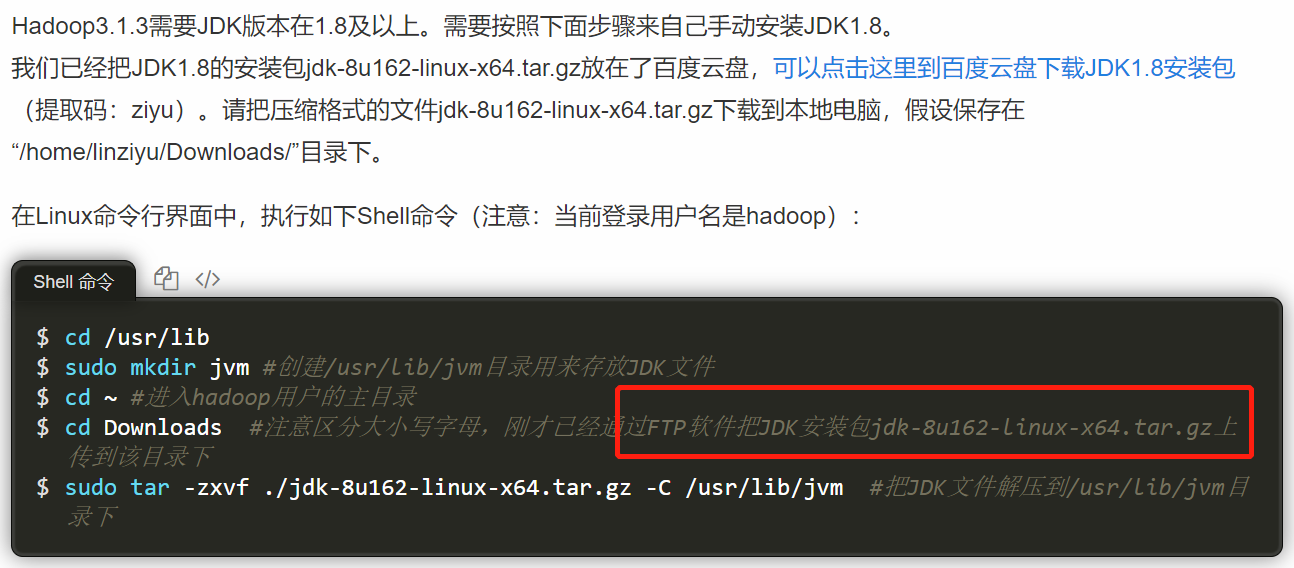
我的问题:下载到本地,不知道怎么放到虚拟机里,花了一下午+一晚上才搞明白怎么弄
解决方案:
下载一个ftp软件,我选的是filezilla官网网址:https://www.filezilla.cn
建立本机与虚拟机的连接的教程:https://blog.csdn.net/weixin_45678985/article/details/120204623
上面这个连接里两个需要注意的点:
先把虚拟机关掉,然后在visualbox的网络里设置连接方式为桥接网卡,注意下面的界面名称需要和电脑连接到的互联网的网卡相同,可以直接点一下连接的wifi,就会出现一个当前wifi的属性详情,我之前没有管这个网卡,一直连接失败,后来才发现是界面名称选择错误
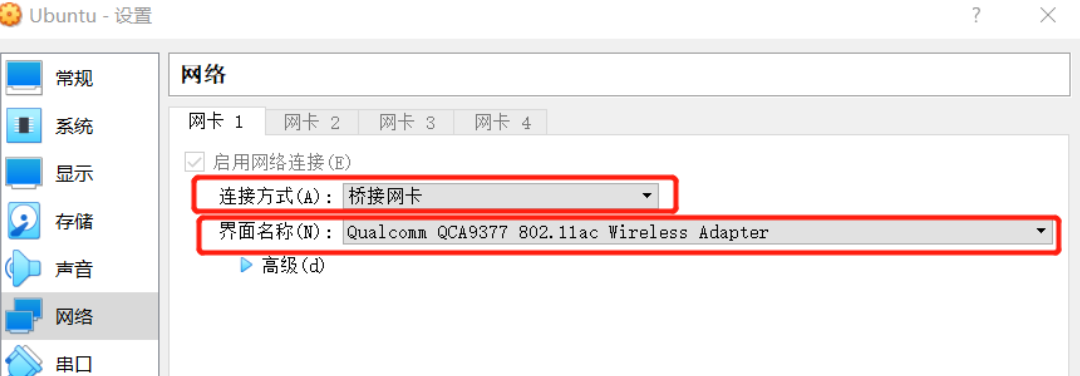
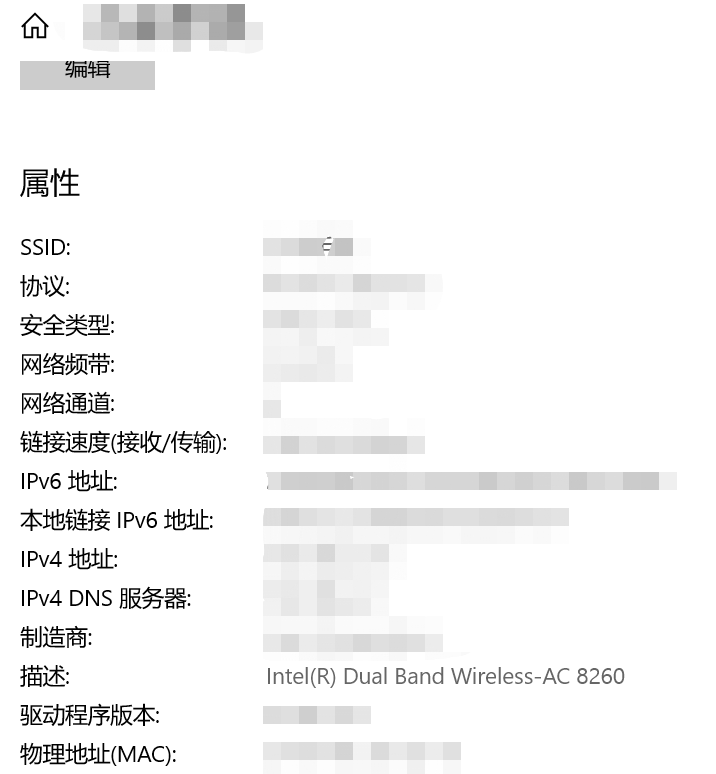
如果在连接的过程中,虚拟机关机了,再重新开启,那么需要在虚拟机终端重新输入一次ifconfig,得到最新的IP地址,因为开机之后虚拟机的ip地址会发生变化;然后用最新的ip 地址去filezilla里和本机连接
vim编辑器
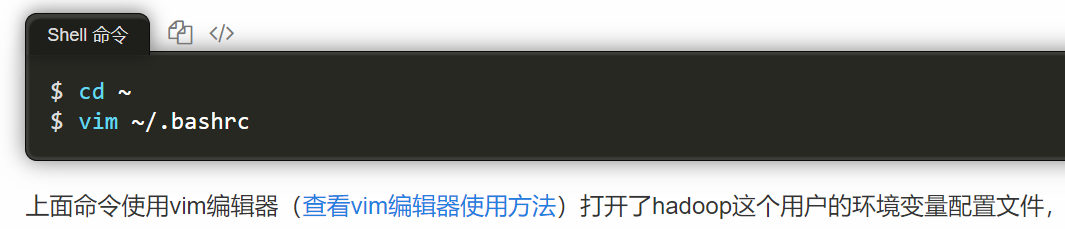
我的问题:输入上面这行命令后,直接懵了,发现鼠标也点不了,打字也没法打
解决方案:教程里其实在下面写了,上面的代码是进入了vim编辑器,需要按i才能进入编辑模型;
编辑完之后,在文字最底部输入:q!;然后回车就可以了。
Hadoop伪分布式安装还没配置,看到有的教程里写单机速度会更快,不太明白需不需要配置,如果后面配置了再补充。
祝大家配置顺利~
